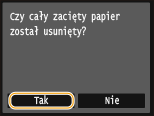Usuwanie zakleszczonego papieru
Jeśli w urządzeniu zakleszczy się papier, zostaje wyświetlony ekran <Zacięcie papieru.>. Dotknij przycisku <Dalej>, aby wyświetlić proste rozwiązania. Jeśli instrukcje wyświetlane na ekranie nie są zrozumiałe, zapoznaj się z poniższymi sekcjami, aby usunąć zakleszczony papier.
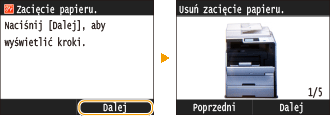
MF729Cx / MF728Cdw / MF724Cdw
<Otwórz pokrywę podajnika.>
Zakleszczenia papieru w podajniku (MF729Cx / MF728Cdw / MF724Cdw)
Zakleszczenia papieru w podajniku (MF729Cx / MF728Cdw / MF724Cdw)
<Otwórz pokrywę przednią.>
Zakleszczenia papieru w przedniej części urządzenia
Zakleszczenia papieru w przedniej części urządzenia
<Usuń papier z tacy wielofun.>
Zakleszczenia papieru w otworze podawania ręcznego (MF729Cx / MF728Cdw / MF724Cdw)
Zakleszczenia papieru w otworze podawania ręcznego (MF729Cx / MF728Cdw / MF724Cdw)
<Otwórz tylną pokrywę.>
Zakleszczenia papieru w tylnej części urządzenia
Zakleszczenia papieru w tylnej części urządzenia
MF628Cw / MF623Cn
<Otwórz pokrywę podajnika.>
Zakleszczenia papieru w podajniku (MF628Cw / MF623Cn)
Zakleszczenia papieru w podajniku (MF628Cw / MF623Cn)
<Unieś panel sterowania.>
Zakleszczenia papieru w przedniej i tylnej części urządzenia
Zakleszczenia papieru w przedniej i tylnej części urządzenia
<Wysuń szufladę.>  <Otwórz pokrywę papieru.>
<Otwórz pokrywę papieru.>
Zakleszczenia papieru w otworze podawania ręcznego (MF628Cw / MF623Cn)
 <Otwórz pokrywę papieru.>
<Otwórz pokrywę papieru.> Zakleszczenia papieru w otworze podawania ręcznego (MF628Cw / MF623Cn)
 |
Podczas usuwania zakleszczonego papieru nie wolno wyłączać urządzeniaPo wyłączeniu urządzenia dane, które miały zostać wydrukowane, zostają utracone. Należy zachować szczególną ostrożność w przypadku odbioru faksów.
W przypadku rozdarcia papieruWyciągnij wszystkie kawałki papieru, aby nie zakleszczyły się ponownie w urządzeniu.
Jeżeli papier zakleszcza się regularniePrzed załadowaniem ryzy papieru do urządzenia wyrównaj jej krawędzie na płaskiej powierzchni.
Sprawdź, czy używany papier jest odpowiedni dla urządzenia. Papier
Sprawdź, czy w urządzeniu nie pozostają zakleszczone kawałki papieru.
Nie używaj nadmiernej siły, aby wyciągnąć zakleszczone dokumenty lub papier z urządzeniaMoże to prowadzić do uszkodzenia części. Jeśli nie możesz wyciągnąć papieru, skontaktuj się z lokalnym autoryzowanym przedstawicielem firmy Canon lub działem telefonicznej pomocy technicznej Canon. Jeżeli problem nie może zostać rozwiązany
|
Zakleszczenia papieru w podajniku (MF729Cx / MF728Cdw / MF724Cdw)
Jeśli w podajniku znajdują się dokumenty, najpierw należy je wyjąć. Następnie należy wykonać poniższą procedurę.
1
Wyciągnij dokument zakleszczony pod pokrywą podajnika.
|
1
|
Otwórz pokrywę podajnika.
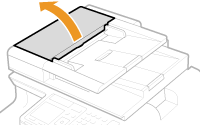 |
|
2
|
Przesuń dźwignię, aby odblokować mechanizm.
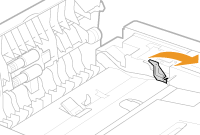 |
|
3
|
Ostrożnie wyciągnij dokument.
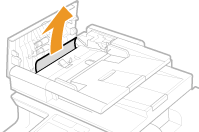 |
2
Wyciągnij dokument zablokowany wewnątrz pokrywy podajnika.
|
1
|
Przytrzymaj zielone pokrętło i otwórz pokrywę wewnętrzną.
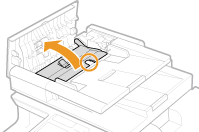 |
|
2
|
Ostrożnie wyciągnij dokument.
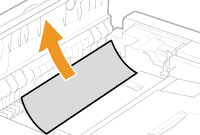 |
|
3
|
Zamknij pokrywę wewnętrzną.
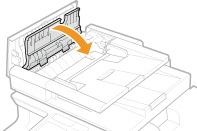 |
3
Przesuń dźwignię w położenie początkowe i zamknij pokrywę podajnika.
Zakleszczenia papieru w przedniej części urządzenia
1
Otwórz pokrywę przednią.
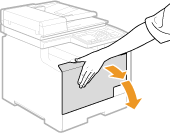
2
Podnieś panel sterowania.
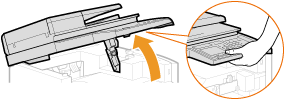
3
Ostrożnie wyciągnij papier.
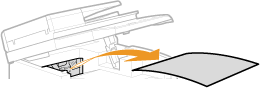
4
Opuść panel sterowania i pokrywę przednią.
Zakleszczenia papieru w otworze podawania ręcznego (MF729Cx / MF728Cdw / MF724Cdw)
Jeśli arkusze papieru znajdują się na tacy, najpierw należy je wyjąć. Nie wolno używać nadmiernej siły podczas wyciągania papieru zakleszczonego w urządzeniu. Jeśli zablokowanego papieru nie można łatwo wyjąć, należy przejść do następnego kroku.
1
Wyciągnij papier zakleszczony w tacy.
|
1
|
Ostrożnie wyciągnij papier.
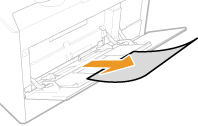 |
|
2
|
Zamknij tacę.
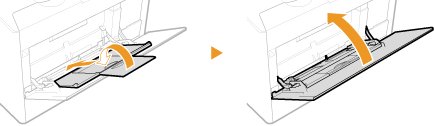 |
2
Wyciągnij arkusz zakleszczony wewnątrz tacy.
|
1
|
Wyciągnij szufladę na papier.
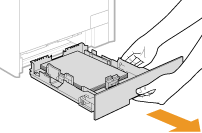  Szufladę należy trzymać oburącz i wysuwać ją delikatnie. W przeciwnym wypadku szuflada może upaść i ulec uszkodzeniu, jeśli wysunie się zbyt łatwo.
|
|
2
|
Przytrzymaj zielone pokrętła i wciśnij element przedstawiony na rysunku.
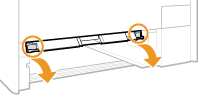 |
|
3
|
Ostrożnie wyciągnij papier.
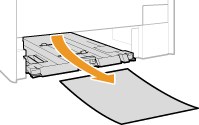  Nie wolno dotykać gumowej podkładki
Dotykanie podkładki może pogorszyć jakość wydruku.
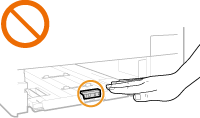 |
3
Przytrzymaj zielone uchwyty i wsuń z powrotem na miejsce element przedstawiony na rysunku.
Wsuwaj element do momentu, aż wskoczy na miejsce.
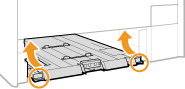
4
Umieść szufladę z powrotem na miejscu.
5
Jeżeli został wyświetlony poniższy ekran, dotknij przycisku <Tak>.
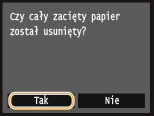
Zakleszczenia papieru w szufladzie na papier
1
Wyciągnij szufladę na papier.
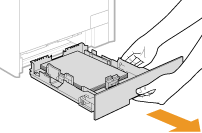

Szufladę należy trzymać oburącz i wysuwać ją delikatnie. W przeciwnym wypadku szuflada może upaść i ulec uszkodzeniu, jeśli wysunie się zbyt łatwo.
2
Ostrożnie wyciągnij papier.
Jeśli zamocowana jest dodatkowa szuflada na papier (szuflada 2), należy ostrożnie wyciągnąć papier w ten sam sposób.
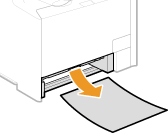
3
Umieść szufladę z powrotem na miejscu.
4
Jeżeli został wyświetlony poniższy ekran, dotknij przycisku <Tak>.
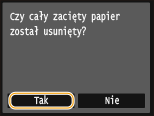
Zakleszczenia papieru w tylnej części urządzenia
1
Otworzyć pokrywę tylną.
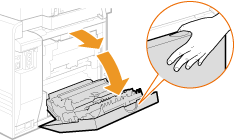
2
Przesuń w dół zielony uchwyt, pociągając go w swoją stronę i ostrożnie wyjmij papier.
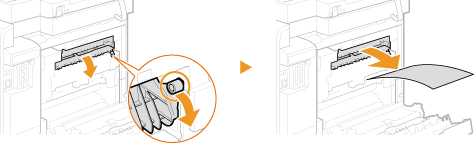
3
Ostrożnie wyciągnij papier.
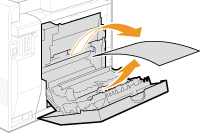
4
Przytrzymaj zielone uchwyty i całkowicie zamknij moduł dwustronny ( ), co zasygnalizuje kliknięcie.
), co zasygnalizuje kliknięcie.
 ), co zasygnalizuje kliknięcie.
), co zasygnalizuje kliknięcie.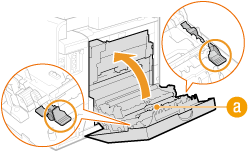
5
Ostrożnie wyciągnij papier.
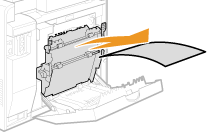
6
Zamknij pokrywę tylną.
Zakleszczenia papieru w podajniku (MF628Cw / MF623Cn)
Jeśli w podajniku znajdują się dokumenty, najpierw należy je wyjąć. Następnie należy wykonać poniższą procedurę.
1
Otwórz pokrywę podajnika.
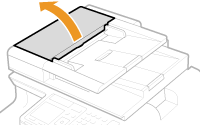
2
Ostrożnie wyciągnij dokument.
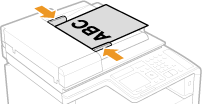
3
Zamknij pokrywę podajnika.
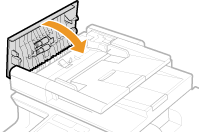
Zakleszczenia papieru w przedniej i tylnej części urządzenia
1
Podnieś panel sterowania.
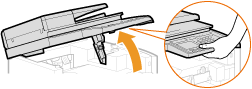
2
Ostrożnie wyciągnij papier.
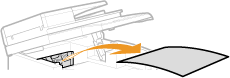
3
Opuść panel sterowania.
4
Otworzyć pokrywę tylną.
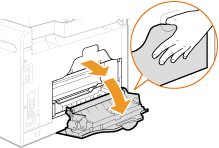
5
Ostrożnie wyciągnij papier.
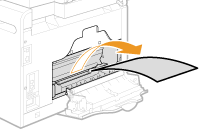
6
Zamknij pokrywę tylną.
Zakleszczenia papieru w otworze podawania ręcznego (MF628Cw / MF623Cn)
1
Wyciągnij szufladę na papier.
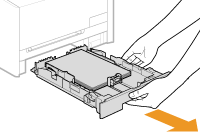

Szufladę należy trzymać oburącz i wysuwać ją delikatnie. W przeciwnym wypadku szuflada może upaść i ulec uszkodzeniu, jeśli wysunie się zbyt łatwo.
2
Otwórz pokrywę.
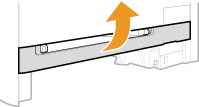
3
Przytrzymaj zielone pokrętła i wciśnij element przedstawiony na rysunku.
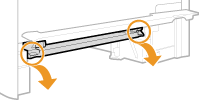
4
Ostrożnie wyciągnij papier.
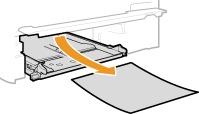
5
Przytrzymaj zielone pokrętła, wsuń z powrotem na miejsce element przedstawiony na rysunku i zamknij pokrywę.
Wsuwaj element do momentu, aż wskoczy na miejsce.
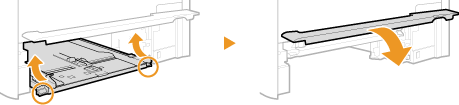
6
Umieść szufladę z powrotem na miejscu.
7
Jeżeli został wyświetlony poniższy ekran, dotknij przycisku <Tak>.